Philips CTW832GRY User Manual [ru]

Ваш КПК
Разъем для наушников
Разъем для зарядного устройства/
Объектив камеры на 8,0 МП с
Компания Philips старается постоянно улучшать свои изделия. Из-за обновления программного обеспечения
данное руководство пользователя может немного не соответствовать вашему изделию. Компания Philips
сохраняет за собой право вносить изменения в данное руководство пользователя или аннулировать его в
любое время без предварительного уведомления. Устройство соответствует всем необходимым стандартам.
порт Micro USB
Регулировка громкости
Задняя панель телефона:
автофокусировкой
Клавиша "Назад"
Клавиша "Главный экран"
Клавиша питания /Клавиша
блокировки
Объектив передней ка меры
Клавиша экономии энергии
Сенсорный экран
Клавиша "Параметры"
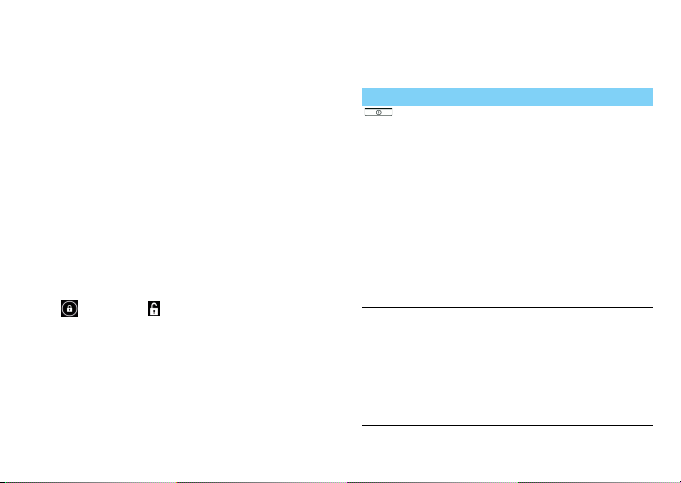
Включение и выключение
1
Нажмите и удерживайте клавишу питания,
чтобы включить устройство.
2
Чтобы выключить устройство, нажмите и
удерживайте клавишу питания, затем
выберите
Блокировка/разблокировка сенсорного экрана
Вы можете заблокировать сенсорный экран и
клавиши, чтобы сделать невозможными любые
нежелательные действия с устройством.
1
Чтобы заблокировать, нажмите клавишу
питания.
2
Чтобы разблокировать, перетяните значок
Отключить питание.
вправо на .
Клавиши
Информация об основных клавишах.
Клавиша Название Функция
Питание
-Нажмите и
удерживайте для
включения/
выключения.
-Нажмите, чтобы
включить/выключить
экран.
-Удерживайте, чтобы
получить доступ к
функциям, выберите,
Без звука или Режим
M
Клавиша
"Главный
экран"
полета.
-Нажмите для возврата
на главный экран.
-Удерживайте, чтобы
открыть сп исок
недавно
использовавшихся
приложений.
Ваш КПК 1

O
B
2 Ваш КПК
Клавиша
"Параметры"
Клавиша
"Назад"
Клавиша
"Меню"
-Открыть список
параметров,
доступных на текущем
экране.
-Если открыт главный
экран, позволяет
открыть "Обои",
"Приложения" и
"Настройки".
-Возврат на
предыдущий экран или
выход.
-Скрывает экранную
клавиатуру, если она
открыта.
-Нажмите, чтобы
открыть экран меню и
виджеты.
Клавиша
экономии
энергии
Клавиша
громкости
-Включение/
выключение режима
экономии энергии.
- Нажмите клавишу
громкости, чтобы
отрегулировать
громкость звука.
- Нажмите клавишу,
чтобы заглушить
мелодию звонка.
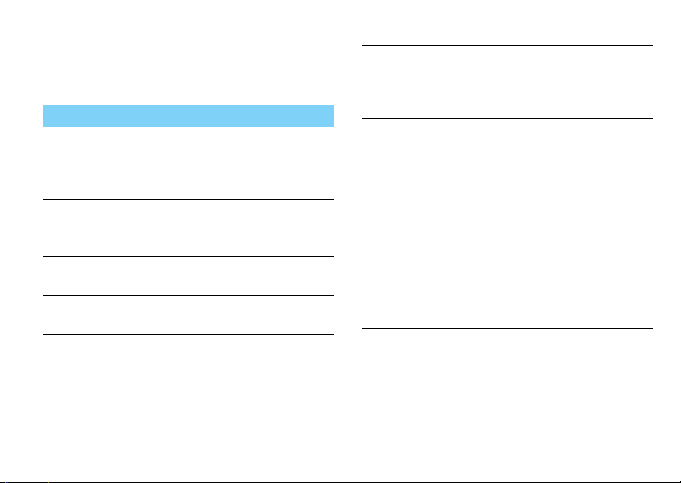
Использование сенсорного экрана
Информация об основных действиях для
работы с сенсорным экраном.
Функция Действие
Нажатие
Нажатие и
удерживание
Перетягивание
Двойное касание
Коротко нажмите (коснитесь)
один раз, чтобы выбрать или
запустить меню, функцию или
приложение.
Нажмите элемент и
удерживайте его более
2 секунд.
Нажмите элемент и
перетяните его в новое место.
Коротко коснитесь элемента
два раза.
Перелистывание
Сдвижение/
раздвижение
пальцев
Быстрая прокрутка вверх,
вниз, влево или вправо для
перехода по спискам или
экранам.
Разведя два пальца,
установите их на экран и
сведите. В некоторых
приложениях, таких как веббраузер, можно использовать
сдвижение/раздвижение
двух пальцев (например,
большого и указательного)
для увеличения или
уменьшения изображения
при просмотре картинок или
веб-страниц.
Ваш КПК 3

Настройка главного экрана
Вы можете настраивать главный экран в
соответствии со своими предпочтениями.
Функция Действие
Добавление
элементов
Перемещение
элементов
4 Ваш КПК
Нажмите , чтобы открыть
экран меню или виджеты,
нажмите и удерживайте элемент,
а затем перетяните его на
главный экран.
Нажмите и удерживайте элемент,
затем перетяните его в новое
место.
Удаление
элементов
Выбор обоев
Нажмите и удерживайте элемент,
пока в верхней части главного
экрана не появится значок Х
Удалить. Перетяните элемент в это
место.
Когда элемент станет красным,
отпустите его.
На главном экране нажмите
O>Обои или коснитесь и
удерживайте пустую область на
главном экране, а затем
выберите нужное изображение в
опциях.
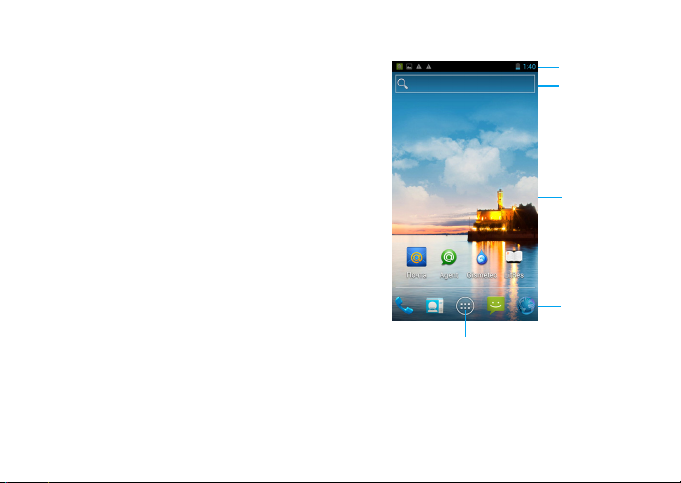
Главный экран
На главном экране можно просматривать
состояние устройства и открывать
приложения.
Главный экран состоит из нескольких панелей.
Для просмотра панелей главного экрана
выполняйте прокрутку влево или вправо.
Предусмотрено 4 дополнительных главных
экрана, для их просмотра горизонтально
проведите пальцем по экрану влево или
вправо. Коснитесь
основной главный экран.
Добавив избранные приложения, ярлыки и
виджеты, их можно будет активировать одним
нажатием.
Главный экран состоит из следующих областей:
M, чтобы вернуться на
Клавиша меню:
нажмите для
входа в меню
приложений
Строка
состояния
Окно ввода
текста для
поиска
Виджеты и
приложения
Кнопки
быстрого
доступа
Ваш КПК 5
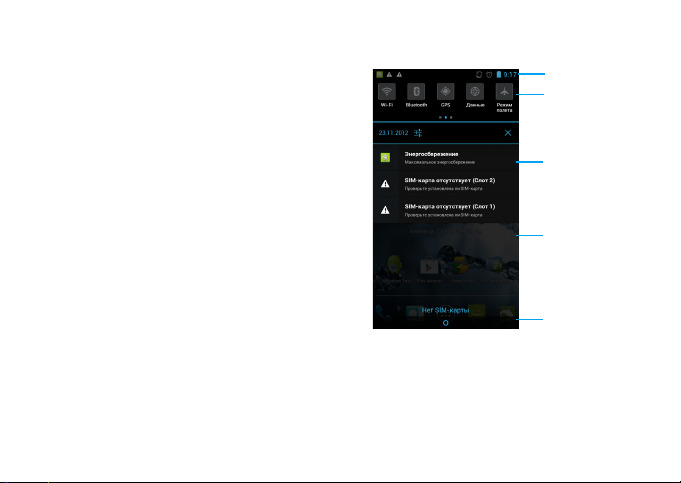
Панель уведомлений
При получении нового уведомления можно
открыть панель уведомлений и просмотреть
уведомление о событии или новую
информацию, которые были получены. Панель
уведомлений позволяет быстро переключаться
между недавно открывавшимися
приложениями, а также легко задействовать
такие настройки, как Wi-Fi и Bluetooth.
-
Чтобы открыть/скрыть панель уведомлений:
Нажмите и удерживайте панель состояния,
затем проведите пальцем по экрану вниз. При
наличии нескольких уведомлений можно
прокрутить экран вниз, чтобы просмотреть их
все. Чтобы скрыть панель, перетяните нижнюю
границу панели вверх.
-
Использование вкладки "Быстрые настройки"
Вкладка "Быстрые настройки" позволяет легко
включить Wi-Fi, Bluetooth, GPS и другие функции, а
также содержит ярлыки быстрого доступа для
изменения режима и настройки яркости, времени
ожидания, автоматического поворота экрана.
6 Ваш КПК
Значок
состояния
Вкладка
"Быстрые
настройки"
Программа
обработки
Уведомления
Перетяните
вверх, чтобы
скрыть список.
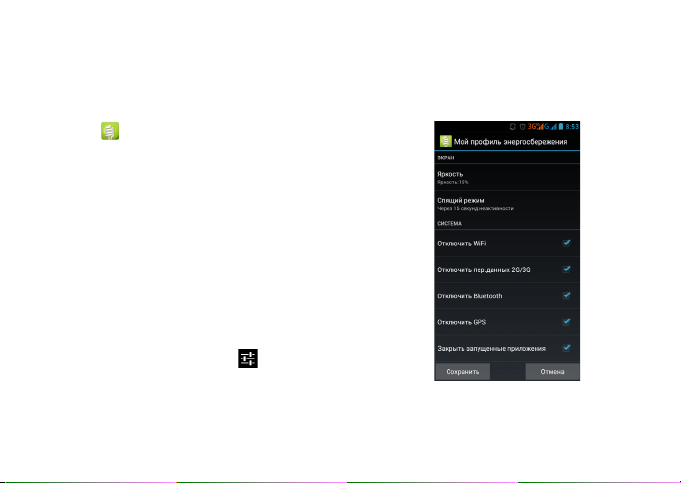
Кнопка экономии энергии
Переведите кнопку на левой грани устройства
вниз/вверх, чтобы включить/выключить режим
экономии энергии.
Нажмите в меню главного экрана, чтобы
войти в меню выбора профиля
энергосбережения и настроить профили
энергосбережения.
Можно выбрать
энергосбережение
энергосбережения
•
Максимальное энергосбережение: работают
Максимальное
или Мой профиль
:
звонки и SMS, отключается передача
данных.
•
Мой профиль энергосбережения: вы можете
установить свои профили
энергосбережения. Выберите
энергосбережения
, нажмите , чтобы
Мой профиль
войти в определяемые пользователем
профили энергосбережения, установите
яркость, время ожидания, выберите,
отключать ли WLAN/мобильные данные/
Bluetooth/GPS и выгружать ли из памяти
работающие приложения.
Ваш КПК 7

Значки и символы
Информация о значках и символах на экране.
Пиктограммы Функция
КПК не звонит при приеме
звонка.
КПК вибрирует при приеме
звонка.
Режим полета включен.
Аккумулятор заряжается.
Индикатор уровня заряда
аккумулятора.
WiFi включен.
Доступна сеть GSM. Чем
больше полосок, тем лучше
качество связи.
КПК подключен к сети для
обмена данными.
Загрузка данных.
8 Ваш КПК
Передача данных.
Вызов.
Есть пропущенные вызовы.
Подключено к ПК.
Включена функция Wi-Fiмодема.
Режим отладки через USB.
Bluetooth включен.
Новое SMS или MMS.
Bluetooth включен.
Подключена гарнитура.
Будильник включен.
Идет воспроизведение
музыки.
Ошибка или предупреждение.
Включен режим экономии
энергии.

Содержание
Подготовка к эксплуатации . . . . . . . . . . . . . . .10
Сборка и зарядка . . . . . . . . . . . . . . . . . . . . . . . . . . . . . .10
Установка карты MicroSD (карты памяти) . . . . . .13
Персонализация КПК . . . . . . . . . . . . . . . . . . . . . . . . . .14
Основные функции . . . . . . . . . . . . . . . . . . . . . . .19
Выполнение вызова . . . . . . . . . . . . . . . . . . . . . . . . . . .19
Сообщения . . . . . . . . . . . . . . . . . . . . . . . . . . . . . . . . . . . .20
Электронная почта. . . . . . . . . . . . . . . . . . . . . . . . . . . . .21
Управление телефонной книгой . . . . . . . . . . . . . . . 23
Мультимедиа . . . . . . . . . . . . . . . . . . . . . . . . . . . . .26
Музыка. . . . . . . . . . . . . . . . . . . . . . . . . . . . . . . . . . . . . . . . .26
Камера . . . . . . . . . . . . . . . . . . . . . . . . . . . . . . . . . . . . . . . . .27
Диктофон . . . . . . . . . . . . . . . . . . . . . . . . . . . . . . . . . . . . . .33
FM-радио . . . . . . . . . . . . . . . . . . . . . . . . . . . . . . . . . . . . . .33
Бизнес-приложения. . . . . . . . . . . . . . . . . . . . . . .34
Управление календарем . . . . . . . . . . . . . . . . . . . . . . .34
Будильник . . . . . . . . . . . . . . . . . . . . . . . . . . . . . . . . . . . . .34
Управление файлами . . . . . . . . . . . . . . . . . . . . . . . . . .35
Калькулятор . . . . . . . . . . . . . . . . . . . . . . . . . . . . . . . . . . .35
Подключения . . . . . . . . . . . . . . . . . . . . . . . . . . . . 36
Bluetooth . . . . . . . . . . . . . . . . . . . . . . . . . . . . . . . . . . . . . . 36
Wi-Fi . . . . . . . . . . . . . . . . . . . . . . . . . . . . . . . . . . . . . . . . . . . 37
VPN. . . . . . . . . . . . . . . . . . . . . . . . . . . . . . . . . . . . . . . . . . . . 37
Предоставление доступа к мобильной сети . . . 38
Интернет . . . . . . . . . . . . . . . . . . . . . . . . . . . . . . . . . . . . . . 39
Подключение к ПК . . . . . . . . . . . . . . . . . . . . . . . . . . . . 39
Настройки. . . . . . . . . . . . . . . . . . . . . . . . . . . . . . . . 41
Беспроводная связь . . . . . . . . . . . . . . . . . . . . . . . . . . . 41
Устройство . . . . . . . . . . . . . . . . . . . . . . . . . . . . . . . . . . . . 43
Личные . . . . . . . . . . . . . . . . . . . . . . . . . . . . . . . . . . . . . . . . 43
Система . . . . . . . . . . . . . . . . . . . . . . . . . . . . . . . . . . . . . . . 44
Безопасность и меры
предосторожности. . . . . . . . . . . . . . . . . . . . . . . 45
Безопасность. . . . . . . . . . . . . . . . . . . . . . . . . . . . . . . . . . 45
Советы . . . . . . . . . . . . . . . . . . . . . . . . . . . . . . . . . . . . . . . . 46
Устранение неполадок . . . . . . . . . . . . . . . . . . . . . . . . 47
Заявление о товарных знаках . . . . . . . . . . . . . . . . . 48
Информация об удельном коэффициенте
поглощения . . . . . . . . . . . . . . . . . . . . . . . . . . . . . . . . . 48
Заявление о соответствии. . . . . . . . . . . . . . . . . . . . . 49
Содержание 9
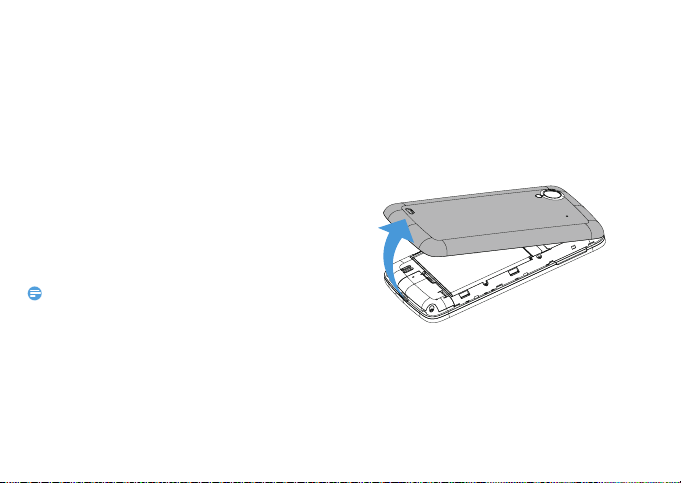
Подготовка к эксплуатации
Компания Philips приветствует вас и
поздравляет с покупкой!
Чтобы наиболее эффективно использовать
свое устройство и все возможности,
предлагаемые компанией Philips, мы
рекомендуем зарегистрировать устройство на
сайте:
www. philips. com/mobilephones
Для получения более подробной информации
об изделии посетите страницу:
www.philips.com/support
Внимание:
•
Перед использованием КПК прочтите инструкции в
разделе "Безопасность и меры предосторожности".
Сборка и зарядка
Узнайте, как вставить USIM- или SIM-карту и
зарядить аккумулятор перед первым
использованием.
10 Подготовка к эксплуатации
Вставьте SIM-карту
Выполните указанные ниже действия, чтобы
вставить новую USIM или SIM-карту. Не
забудьте выключить КПК перед снятием задней
крышки.
1
Снимите заднюю крышку.
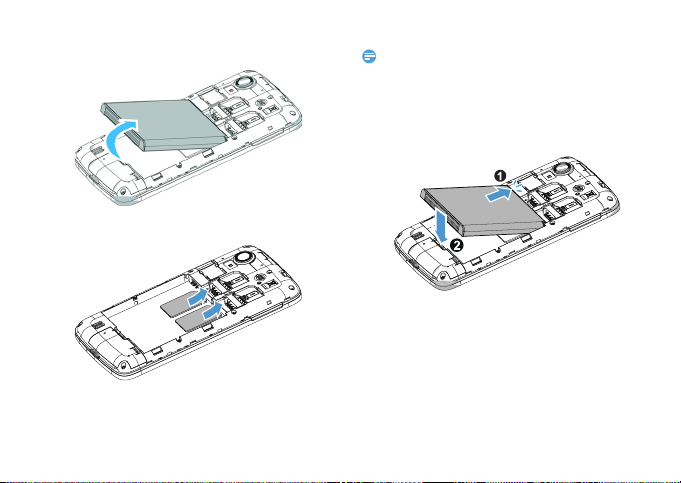
2
Извлеките аккумулятор.
3
Вставьте USIM или SIM-карту.
Внимание:
•
Обе SIM-карты поддерж ивают сети 3G и 2G. При
использовании настроек по умолчанию КПК напрямую
подключит SIM1 к сети 3G. Чтобы выбрать
индивидуальные настройки, откройте меню
Настройки>Еще...>Мобильные сети>Служба 3G.
4
Вставьте аккумулятор.
Подготовка к эксплуатации 11

5
Установите заднюю крышку на место.
12 Подготовка к эксплуатации
Зарядка аккумулятора
Новый аккумулятор частично заряжен.
Индикатор заряда аккумулятора в правом
верхнем углу указывает уровень заряда.
Советы:
•
Можно использовать КПК во время его зарядки.
•
Если зарядное устройство остается подключенным к КПК
при полностью заряженном аккумуляторе, это не
приводит к повреждению аккумулятора. Выключить
зарядное устройство мож но только путем отсоединения
его от розетки, поэтому рекомендуется использовать
легкодоступную электрическую розетку.
•
Если вы не собираетесь использовать КПК несколько
дней, рекомендуем извлечь аккумулятор.

•
Если полностью заряженный аккумулятор не
используется, он будет терять свой заряд со временем.
•
Если аккумулятор используется в первый раз или не
использовался длительное время, то для е го зарядки
может потребоваться больше времени.
Установка карты MicroSD (карты памяти)
Вставьте карту памяти
Можно увеличить объем памяти КПК и
сохранить больше дополнительных
мультимедийных файлов, установив карту
MicroSD (до 32Гб).
Устройство поддерживает карты памяти
объемом до 32 Гб.
1
Снимите заднюю крышку.
2
Поместите карту MicroSD на слот для карты.
Вставьте ее в слот.
Извлечение карты памяти
Убедитесь, что устройство не использует сейчас
карту памяти.
1
Мягко нажмите на карту памяти, чтобы
отсоединить ее от КПК.
2
Извлеките карту памяти.
Подготовка к эксплуатации 13
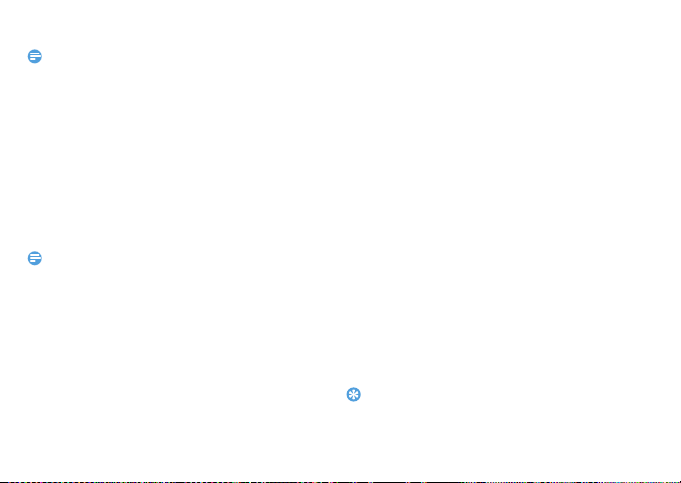
Внимание:
•
Не извлекайте карту памяти во время передачи данных
или во время доступа к информации, т.к.это может
вызвать повреждение файлов на карте памяти.
Форматирование карты памяти
Форматирование карты памяти на ПК может
вызвать несовместимость с устройством.
Форматируйте карту памяти только на
устройстве.
На экране ожидания выберите O
> Память > Очистить SD-карту
Внимание:
•
Перед форматирован ием карты памяти не забудьте
сделать резервную копию всех важных данных,
хранящихся на устройстве.
14 Подготовка к эксплуатации
> Настройки
.
Персонализация КПК
Дата и время
Чтобы настроить показ времени и даты на,
измените соответствующие настройки.
•
Автомат. дата и время: Выберите, чтобы
получать данные о времени из сети и
автоматически обновлять время и дату.
•
Автомат. часовой пояс: Выберите, чтобы
получать данные о часовом поясе из сети
при смене часового пояса.
•
Установка даты: Установить текущую дату
вручную.
•
Установка времени: Установить текущее
время вручную.
•
Выбор часового пояса: Выбрать часово й пояс.
•
Использовать 24-часовой формат: Выберите,
хотите вы отображать время в 24-часовом
или 12-часовом формате.
•
Выбор формата даты: Выбрать формат даты.
Советы:
•
При полной разрядке аккумулятора или его извлечении
из устройства время и дата сбрасываются.
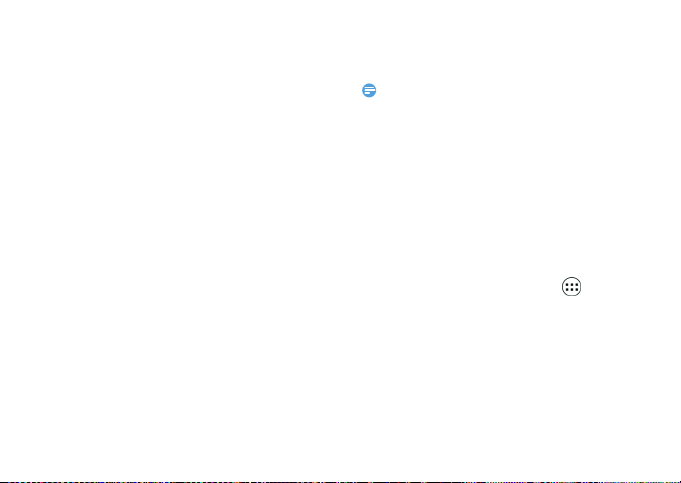
Настройка блокировки экрана
Чтобы заблокировать устройство, активируйте
функцию блокировки экрана.
Выберите O
Блокировка экрана.
•
Нет: Отключить блокировку экрана.
•
Провести пальцем: Использовать для
> Настройки > Защита >
разблокировки экрана движение пальца.
•
Графический ключ: Использовать для
разблокировки экрана комбинацию
движений.
•
PIN-код: Использовать для разблокировки
экрана ввод PIN-кода.
•
Пароль: Использовать для разблокировки
экрана созданный вами пароль.
Блокировка SIM- или USIM-карты
Вы можете блокировать КПК с помощью PINкода к SIM- или USIM-карте.
1
В списке приложений выберите Настройки >
Защита > Установить блокировку SIM-карты
> Блокировать SIM-карту
.
2
Выберите SIM- или USIM-карту, введите PINкод и выберите
Внимание:
•
Если несколько раз ввести неправильный PIN-код, SIMили USIM-карта блокируется. Чтобы разблокировать ее,
вы должны будете ввести PUK-код.
•
Если SIM- или USIM-карта заблокирована в результате
ввода неправильного PUK-кода, для раз блокирования
SIM- или USIM-карты необходимо будет обратиться к
оператору мобильной сети.
OK.
Доступ к приложениям
•
Выполните прокрутку влево или вправо,
чтобы перейти на другой экран, и выберите
нужное приложение.
•
На главном экране коснитесь , чтобы
открыть список приложений.
•
Нажмите B для возврата на предыдущий
экран или нажмите
главный экран.
M, чтобы вернуться на
Подготовка к эксплуатации 15
